Percepatkan Main Balik Video pada Android: 3 Apl Mudah Digunakan
Apabila anda mengambil video, anda mungkin tertanya-tanya sama ada ia akan menjadi lebih menarik jika rentaknya dipercepatkan atau diperlahankan sedikit. Anda berkemungkinan besar mahu merakam video sekali lagi. Sebaliknya, anda tidak perlu berbuat demikian kerana anda boleh melaraskan rentak video pada peranti mudah alih anda. Anda boleh sama ada mempercepatkan klip atau memperlahankannya. Apabila anda ingin meminimumkan panjang keseluruhan filem tetapi masih menontonnya pada kadar purata, mempercepatkannya ialah alat yang berguna. Mari lihat cara mempercepatkan video pada peranti Android.

- Bahagian 1. Cara Mempercepatkan Klip Video pada Android
- Bahagian 2. Soalan Lazim Mengenai Mempercepatkan Main Semula Video Android
Bahagian 1. Cara Mempercepatkan Klip Video pada Android
1. PowerDirector
Alat penyuntingan video, PowerDirector, tersedia untuk dimuat turun pada platform Android dan iPhone. Kerana ia sangat mudah, walaupun seseorang yang tidak pernah melakukannya sebelum ini mempunyai peluang yang baik untuk berjaya. Ia boleh menjadikan proses penyuntingan lebih mudah diurus untuk pemula dengan menyediakan akses pelajar kepada pilihan templat pra-dibuat. Anda mempunyai beberapa pilihan untuk melancarkan peralihan mendadak apabila video bertukar antara kadar dipercepatkan dan puratanya.
Langkah 1: Anda memerlukan PowerDirector untuk bermula. Pilih Projek baru, kemudian labelkan kerja anda. Tukar nama anda dalam kotak yang sesuai, dan perubahan akan berkuat kuasa serta-merta. Anda boleh menyesuaikan nisbah filem mengikut citarasa anda. Selepas membuat pengubahsuaian ini, anda boleh mempercepatkan video pada iPhone atau Android anda dengan memilihnya daripada pustaka media.
Langkah 2: Klik Media butang untuk meneruskan. Anda mungkin dapati Kepantasan dalam submenu apabila anda menekan butang Media. Akan ada peluncur kelajuan yang boleh anda gunakan untuk melaraskan kelajuan agar sesuai dengan keperluan anda selepas anda mengkliknya. Membawa peluncur ke kiri akan menjadikan keadaan lebih tenang. Selepas membuat pelarasan, pilih Main untuk melihat produk akhir. Teruskan bereksperimen dengan kelajuan yang berbeza dan lihat hasilnya sehingga anda mencapai titik manis.
Langkah 3: Sebaik sahaja anda memberikan filem anda rawatan mempercepatkan, banyak kaedah wujud untuk berkongsi dengan orang lain. Anda boleh membuat video pada bila-bila masa anda mahu, menyimpannya pada telefon anda, dan kemudian memuat naiknya bila-bila masa anda mahu.
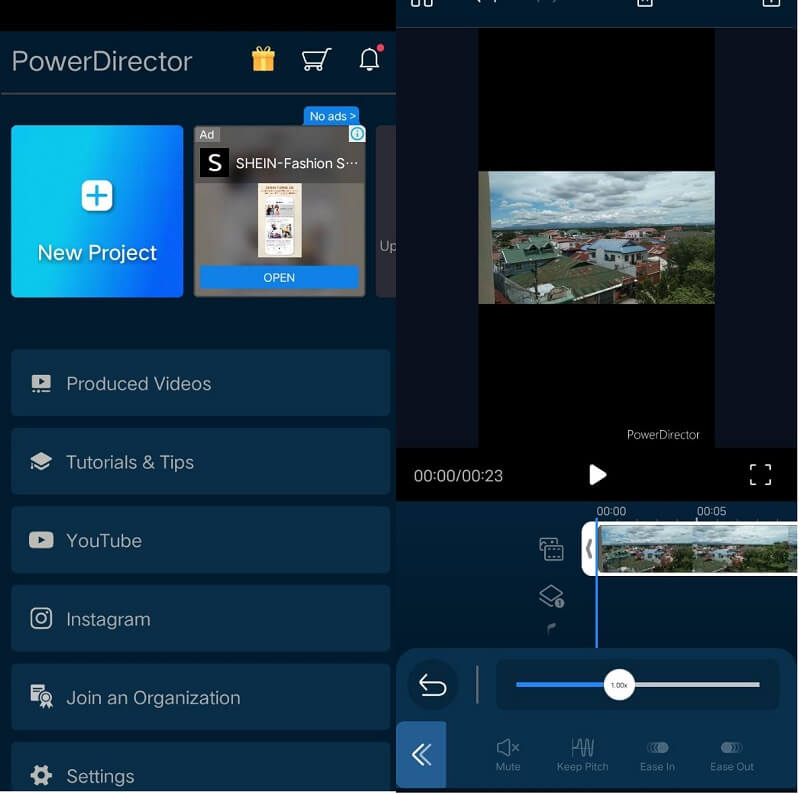
2. InShot
InShot ialah alat penyuntingan video yang dikenali secara meluas sebagai salah satu aplikasi paling berkuasa untuk mempercepatkan kelajuan main filem pada peranti mudah alih. InShot telah dibangunkan oleh syarikat yang mencipta ShotCut, satu lagi alat penyuntingan video yang popular. Ia serasi dengan sistem pengendalian kedua-dua Android dan iPhone. Memasukkan peluncur ke dalam antara muka pengguna pemain memudahkan untuk mengubah kelajuan filem di mana ia dimainkan. Anda boleh mengubah suai video, memotongnya, menambah teks, tindanan, muzik, peralihan dan kesan gangguan, dan juga mengubah rentak filem itu dimainkan. Bayangkan anda baru bermula dan sedang mencari aplikasi yang akan membantu anda mempercepatkan video sambil turut memberikan anda pelbagai pilihan tambahan. Dalam senario ini, pilihan yang paling sesuai ialah InShot kerana ia mempunyai semua komponen ini.
Langkah 1: Dapatkan apl InShot daripada Google Play dan gunakannya pada peranti Android anda. Klik ikon berlabel Video. Pastikan anda memilih Baru pilihan. Selepas itu, pilih video yang kelajuannya ingin anda ubah dan klik butang Seterusnya.
Langkah 2: Antara muka penyuntingan video akan dibuka. Pilih Kepantasan pilihan daripada senarai pilihan di bahagian paling bawah. Gunakan bar skrol untuk memilih kelajuan main balik yang berbeza. Untuk mempercepatkan, luncurkan bar skrol ke kanan; untuk memperlahankan, gunakan bahagian yang bertentangan. Hanya ketik kotak di sebelah tanda semak untuk mengesahkan kadar baharu.
Langkah 3: Klik Jimat butang di bahagian paling atas untuk menyimpan perubahan anda. Semasa menyimpan filem, anda boleh memilih resolusi yang berbeza sebagai tambahan kepada kadar bingkai. Sekali lagi, ketik Jimat butang untuk meneruskan. Galeri pada telefon anda kini akan memaparkan versi terkini video anda dengan kelajuan baharu.

3. Penukar Video Vidmore
Mari kita berpura-pura sebentar bahawa anda menghadapi masalah menavigasi skrin telefon pintar Android anda. Selain itu, jika anda memerlukan ruang, anda mungkin bergantung pada Penukar Video Vidmore untuk menyelamatkan hari. Ia adalah perisian terbaik yang tersedia untuk mempercepatkan permainan video pada komputer Windows dan Mac tanpa menjejaskan kualiti video dengan teruk. Anda boleh menukar kadar bingkai video tanpa mengorbankan ketetapan atau kualitinya. Selain itu, anda boleh mengubah suai format video, mengeditnya, memotongnya atau memangkasnya menggunakan pengawal kelajuan video ini sebelum anda mengeksportnya. Ia adalah buku panduan yang akan membantu anda memikirkan cara menggunakannya.
Langkah 1: Selepas memuat turun Vidmore Video Converter ke komputer Windows atau Mac anda, teruskan untuk menyediakan dan menjalankan program. Langkah seterusnya adalah untuk membolehkan program beroperasi.
Pilih Kotak alat pilihan daripada pilihan utama untuk membukanya. Kemudian, pilih Pengawal Kelajuan Video dan tambahkan filem yang anda mahu perlahankan dengan mengklik tanda Tambah.
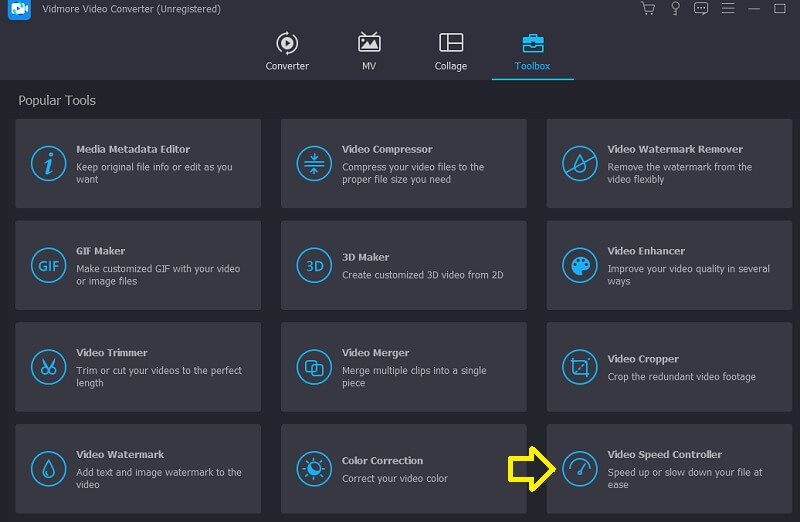
Langkah 2: Selepas itu, anda boleh memilih rentak yang ingin anda lalui. Selepas itu, pratonton masa nyata kesan akan muncul pada skrin atas sebelum anda mempunyai pilihan untuk mengeksportnya. Anda boleh menukar kadar kelajuan pada bila-bila masa untuk memastikan ia sesuai dengan keperluan anda.

Langkah 3: Selepas penghasilan video, anda perlu memilih tetapan output yang anda ingin gunakan pada video. Kemudian, pilih direktori yang ingin anda gunakan untuk storan. Selepas membuat pilihan anda, klik pada okey ikon untuk menggunakan perubahan pada tetapan.
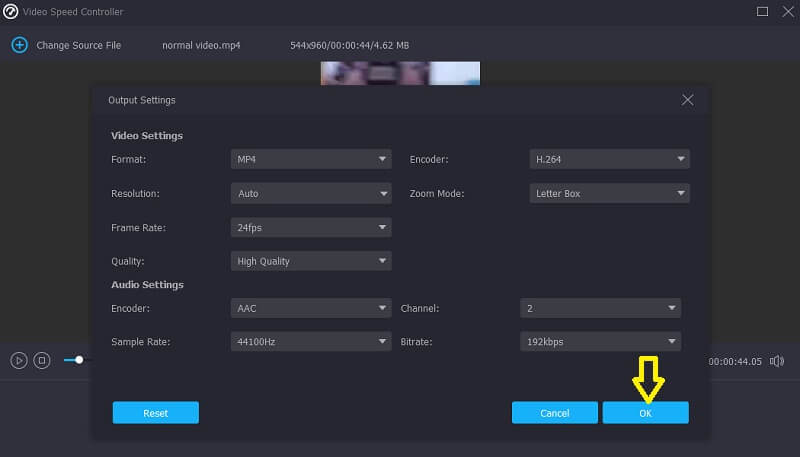
Pilih video yang anda ingin simpan dan pilih Eksport pilihan daripada menu.
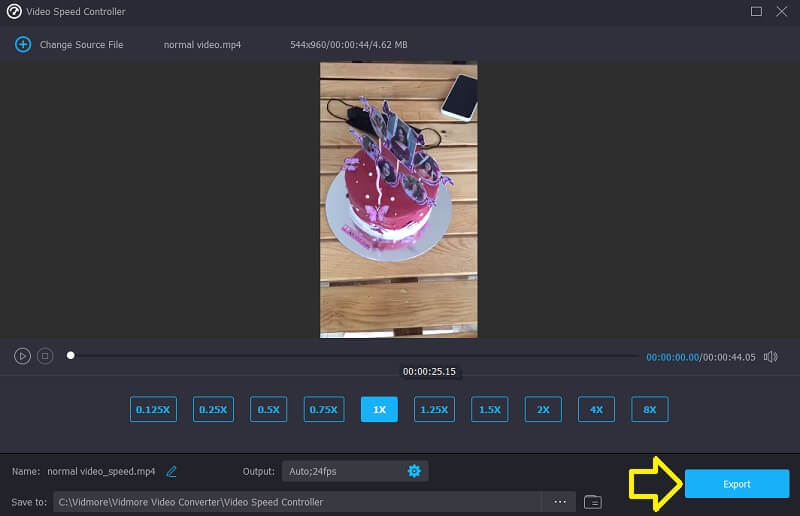
Bahagian 2. Soalan Lazim Mengenai Mempercepatkan Main Semula Video Android
Adakah kualiti video terjejas semasa menggunakan InShot?
Kualiti video klip yang anda serahkan kepada InShot agak berkurangan. Di samping itu, kualiti produk akhir agak terjejas jika anda menggunakan program penyuntingan video. Terdapat kehilangan kualiti yang berlaku apabila video dipaparkan. Apabila video dipaparkan lebih daripada sekali, kualiti output berkurangan.
Apakah format fail yang digunakan oleh PowerDirector?
MTS, M2T dan WTV hanyalah beberapa jenis fail yang serasi dengan PowerDirector.
Seberapa pantas Vidmore Video Converter boleh berfungsi dengan pantas?
Pada Vidmore, anda boleh mempercepatkan video anda sehingga 8 kali.
Kesimpulan
Anda boleh cepat mempercepatkan main balik video pada Android peranti. Satu-satunya perkara yang anda perlukan ialah mengikuti arahan dan panduan yang disediakan dalam siaran ini, dan semuanya akan baik-baik saja. Sebaliknya, jika terdapat masalah dengan telefon pintar Android anda, anda boleh menggunakan program penyuntingan desktop yang dipanggil Vidmore Video Converter.


